Membuka file Excel merupakan salah satu hal yang umum dilakukan di dunia kerja maupun kuliah. Namun terkadang, ada kesalahan atau kecelakaan yang terjadi dimana file Excel yang sudah di-save hilang atau bahkan terhapus. Hal ini tentu saja sangat menjengkelkan dan bisa membuat waktu kerja atau tugas terbuang sia-sia.
Namun jangan khawatir, ada beberapa cara untuk mengembalikan file Excel yang sudah di-save namun hilang. Berikut beberapa metode yang bisa dicoba:
Cara Pertama: Cek Folder Recent
Ketika kita membuka file Excel, maka secara otomatis akan tercatat sebagai Recent Document atau dokumen terakhir yang dibuka. Oleh karena itu, coba cek folder Recent di Excel untuk melihat apakah file yang hilang ada disana atau tidak.
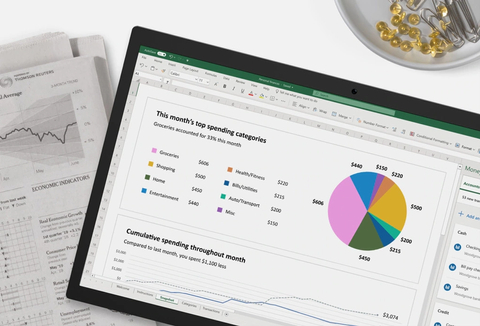
Untuk membuka folder Recent di Excel, bisa dilakukan dengan cara berikut:
- Buka Excel
- Pilih File
- Pilih Recent
- Cek apakah file yang hilang ada disana atau tidak
Jika file yang hilang ada di folder Recent, maka langsung klik file tersebut untuk membukanya. Jika tidak ada, lanjutkan ke cara selanjutnya.
Cara Kedua: Gunakan Fitur AutoRecovery
AutoRecovery merupakan fitur bawaan di Excel yang secara otomatis menyimpan file Excel ketika terjadi kejadian tidak terduga seperti crash, power outage atau lainnya. Jadi jika file Excel yang sudah di-save hilang karena kejadian tersebut, ada kemungkinan file tersebut tersimpan oleh fitur ini.
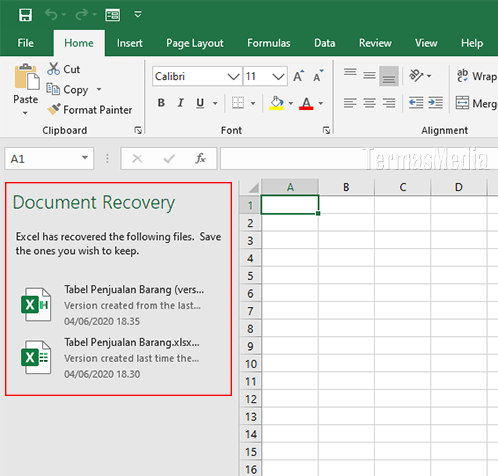
Untuk mencari file yang disimpan oleh AutoRecovery, bisa dilakukan dengan cara berikut:
- Buka Excel
- Pilih File
- Pilih Info
- Pilih Manage Workbook
- Pilih Recover Unsaved Workbooks
- Cek apakah file yang hilang ada disana atau tidak
Jika file yang hilang ada di fitur AutoRecovery, maka langsung klik file tersebut untuk membukanya. Jika tidak ada, lanjutkan ke cara selanjutnya.
Cara Ketiga: Gunakan Fitur Restore Previous Versions
Jika file Excel yang sudah di-save hilang atau diubah secara tidak sengaja, maka Anda bisa mencoba menggunakan fitur Restore Previous Versions. Fitur ini akan mengembalikan file Excel ke versi sebelumnya atau yang sudah tersimpan pada backup.
Untuk menggunakan fitur ini, maka lakukan langkah-langkah berikut:
- Buka Folder yang berisi file Excel yang hilang
- Klik kanan pada file tersebut
- Pilih Properties
- Pilih tab Previous Versions
- Cek apakah ada versi sebelumnya dari file tersebut
- Jika ada, pilih versi tersebut dan klik Restore
Jika tidak ada versi sebelumnya dari file Excel yang hilang, maka lanjutkan ke cara berikutnya.
Cara Keempat: Gunakan Program Third-Party atau Aplikasi Data Recovery
Jika cara-cara diatas tidak berhasil mengembalikan file Excel yang hilang, maka Anda bisa mencoba menggunakan program third-party atau aplikasi data recovery. Ada banyak program atau aplikasi yang bisa digunakan untuk mengembalikan file Excel yang hilang, seperti Recuva, EaseUS Data Recovery Wizard, dan banyak lagi.
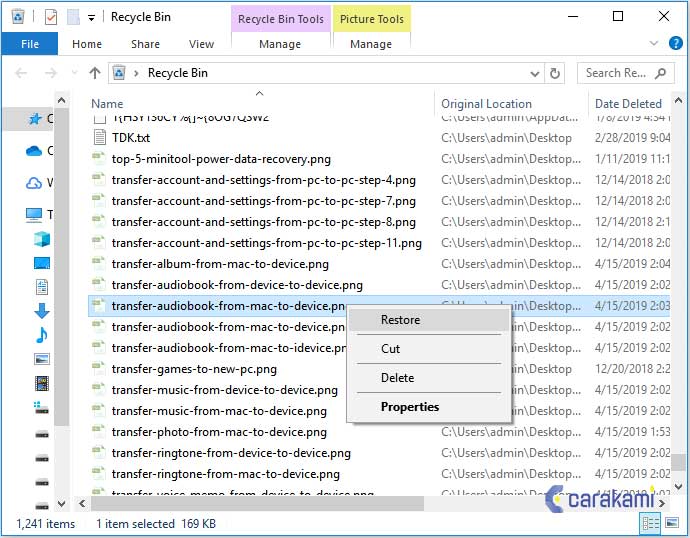
Untuk menggunakan program atau aplikasi tersebut, biasanya Anda hanya perlu mengikuti instruksi yang diberikan oleh program atau aplikasi tersebut. Namun perlu diingat, penggunaan program atau aplikasi ini harus hati-hati dan bijaksana karena ada kemungkinan file Anda akan hilang secara permanen jika tidak digunakan dengan tepat.
FAQ (Frequently Asked Questions)
Pertanyaan 1: Apakah fitur AutoRecovery otomatis aktif di Excel?
Jawaban: Ya, AutoRecovery merupakan fitur bawaan di Excel dan secara otomatis aktif dengan interval penyimpanan 10 menit. Namun, fitur ini dapat dinonaktifkan atau diatur ulang sesuai dengan kebutuhan dan preferensi pengguna.
Pertanyaan 2: Berapa persen kemungkinan file Excel yang sudah di-save hilang bisa kembali?
Jawaban: Persentase kemungkinan file Excel yang sudah di-save hilang bisa kembali tergantung pada banyak faktor seperti penyebab hilangnya file tersebut, seberapa cepat Anda mengambil tindakan untuk mengembalikan file tersebut, dan kualitas program atau aplikasi yang digunakan untuk mengembalikan file tersebut. Namun, dengan menggunakan beberapa cara diatas, persentase kemungkinan file yang hilang bisa kembali cukup besar.